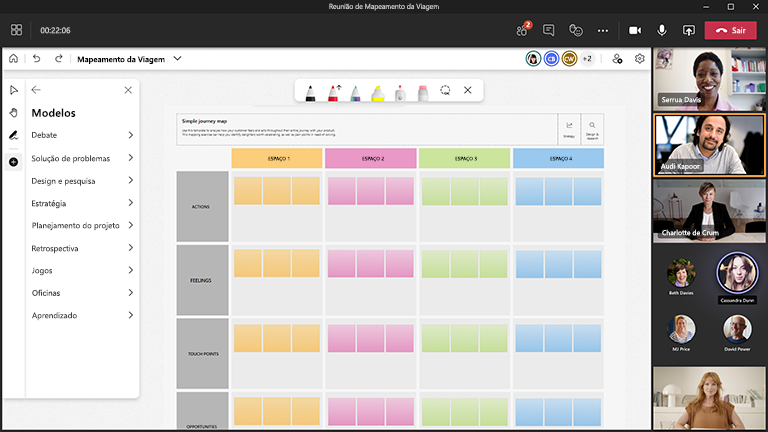Chegar ao fundo do que os clientes querem de um produto é mais fácil quando você tem menos restrições sobre criatividade e colaboração.
O quadro de dados fornece a maneira perfeita de sentar com a equipe, entender as necessidades do cliente e criar um plano para implementar as soluções.
Principais recursos:
-
Modelos de uma variedade de cenários de design e pesquisa - como mapas de empatia e de jornada, e diagramas de afinidade
-
Uma tela em branco com tinta de forma livre para expressar ideias
-
Postites coloridos com anotações para melhor organizar os assuntos
-
Tinta e formas inteligentes para ajudar a visualizar soluções
-
Reações para incentivar a participação e o alinhamento da equipe
Integrar design e pesquisa em todos os projetos
Empatia e tomar decisões informadas para o usuário
Pense em si mesmo como um detetive. A primeira etapa é começar com uma compreensão profunda do contexto, do problema e para quem você está resolvendo. Começar com um modelo de mapa de empatia pode ajudar a empatia profunda com as pessoas que você está tentando ajudar.
Coletar e analisar dados
A pesquisa se trata de reunir, sintetizar e fornecer uma lista de recomendações. Agrupar todos os dados da pesquisa em um quadro de comunicação pode ajudar a entender os dados qualitativos de forma visual e identificar os padrões. O uso de um diagrama de afinidade pode ajudar a organizar esses dados e a acompanhar todas as informações relevantes necessárias.
Colaborar com os principais participantes
Para tomar decisões informadas, envolva os participantes e aproveite o conhecimento de diferentes disciplinas, como engenharia, produto e design. Leve-os junto na sua jornada de design pensando realizando sessões educacionais para ajudar a resolver o problema.
Habilitar sessões de design e pesquisa bem-sucedidas com o Quadro de Comunicações
Preparar o quadro
-
Agendar uma reunião do Teams
-
Navegue até a reunião do Teams e selecione Quadro de Comunicações na lista na parte superior da reunião. Você também pode fazer isso criando um quadro de comunicações e compartilhando o link no Aplicativo do Quadro de Comunicações do Windows ou no navegador em whiteboard.office.com.
-
No painel de criação, selecione Modelos > Design e Pesquisa e escolha um modelo.
-
Personalize o modelo para ajustar às suas metas na sessão
-
Você também pode compartilhar um link no quadro se outras pessoas estão o ajudando a se preparar
Durante a sessão
-
Verifique se todos os participantes têm o link da reunião do Teams.
-
Depois que a reunião for iniciada, compartilhe o quadro de comunicações da bandeja Compartilhar ou envie um link ao quadro preparado no aplicativo do Windows ou em whiteboard.office.com.
-
Introduza o objetivo da sessão e certifique-se de que todos estejam familiarizados com o uso do Quadro de comunicações.
-
Definir regras básicas com a equipe sobre o que cores e reações diferentes significam para essa sessão em específico.
-
Inicie sua sessão de design ou de pesquisa, incentivando a participação pelo Teams, assim como pelo próprio quadro.
-
Use o recurso "Levantar a Mão" no Teams para organizar a ordem na qual os participantes falarão.
-
Fique atento ao tempo para garantir que você poderá abranger todos os tópicos pretendidos.
Depois da sessão
-
Envie uma mensagem aos participantes com o link para o quadro de comunicações para que todos tenham acesso.
-
Se você quiser enviar um instantâneo do quadro de comunicações concluído com seu grupo ou com pessoas que tenham perdido a reunião, exporte e compartilhe uma imagem PNG no menu Configurações.
-
Resuma os resultados da sessão e compartilhe com todos os participantes relevantes.
-
Trabalhe duro e coloque isso em ação!
Confira também
Confira nossos outros guias de quadro de comunicações para saber mais!